Bagaimana cara membuat banyak header atau footer dalam dokumen Word?
Secara default, header atau footer yang disisipkan akan diterapkan ke semua halaman di dokumen Word. Jika Anda ingin membuat header atau footer yang berbeda dalam dokumen Word, metode dalam artikel ini dapat membantu Anda.
Buat beberapa header atau footer di Word
Buat beberapa header atau footer di Word
Lakukan hal berikut untuk membuat header atau footer yang berbeda di dokumen Word.
1. Klik di bagian atas halaman di mana Anda ingin memulai header atau footer baru yang berbeda dengan yang asli (di sini saya klik di bagian atas halaman 2), klik tata ruang > Breaks > Halaman berikutnya. Lihat tangkapan layar:

2. Klik dua kali bagian header atau footer di halaman 2 untuk mengaktifkan mode pengeditan header atau footer. Kemudian klik untuk mematikan Tautan ke Sebelumnya pilihan di bawah Mendesain Tab.

3. Ubah konten header atau footer sesuai kebutuhan Anda dan klik Tutup Header dan Footer tombol. Lihat tangkapan layar:
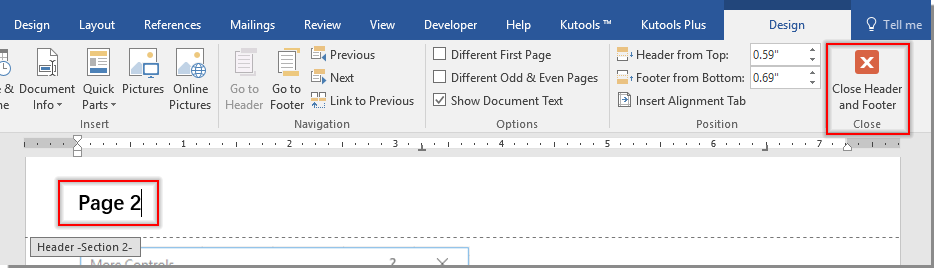
4. Ulangi langkah di atas untuk mengubah semua konten header atau footer sesuai kebutuhan Anda.
Alat Produktivitas Kantor Terbaik
Kutools for Word - Tingkatkan Pengalaman Kata Anda dengan Over 100 Fitur Luar Biasa!
🤖 Asisten AI Kutools: Ubah tulisan Anda dengan AI - Hasilkan Konten / Menulis Ulang Teks / Meringkas Dokumen / Menanyakan Informasi berdasarkan Dokumen, semuanya dalam Word
📘 Penguasaan Dokumen: Halaman Terpisah / Gabungkan Dokumen / Ekspor Pilihan dalam Berbagai Format (PDF/TXT/DOC/HTML...) / Konversi Batch ke PDF / Ekspor Halaman sebagai Gambar / Cetak Banyak File sekaligus...
✏ Pengeditan Isi: Temukan dan Ganti Batch di Banyak File / Ubah Ukuran Semua Gambar / Ubah Urutan Baris dan Kolom Tabel / Ubah Tabel menjadi Teks...
🧹 Bersih dengan Mudah: Menyapu Spasi Ekstra / Bagian Istirahat / Semua Header / Teks box / Hyperlink / Untuk alat penghapus lainnya, kunjungi kami Hapus Grup...
➕ Sisipan Kreatif: Memasukkan Seribu Pemisah / Kotak Centang / Tombol Radio / Kode QR / barcode / Tabel Garis Diagonal / Keterangan Persamaan / Keterangan gambar / Keterangan Tabel / Banyak Gambar / Temukan lebih lanjut di Sisipkan Grup...
🔍 Pilihan Presisi: Tepat halaman tertentu / tabel / bentuk / paragraf judul / Tingkatkan navigasi dengan lebih Pilih fitur...
⭐ Peningkatan Bintang: Navigasi dengan cepat ke lokasi mana pun / menyisipkan teks berulang secara otomatis / beralih antar jendela dokumen dengan mulus / 11 Alat Konversi...
